SharkCAD Pro是领先的2D/3D CAD软件,基于网格的建模与细分技术相结合,轻松创建完整的概念图,并可自由在2D、3D视图之间自由切换,在更短的时间内完成项目的设计操作,丰富的工具和强大的功能,与其他cad软件完美兼容,更好的进行协作,不仅可以从头创建,也可以导入已有文件进行修改和编辑,直观友好的操作提高效率,减少学习培训时间,通过 2D 绘图工具、3D 实体和网格建模、逼真渲染等,提供进行高质量设计所需要的一切
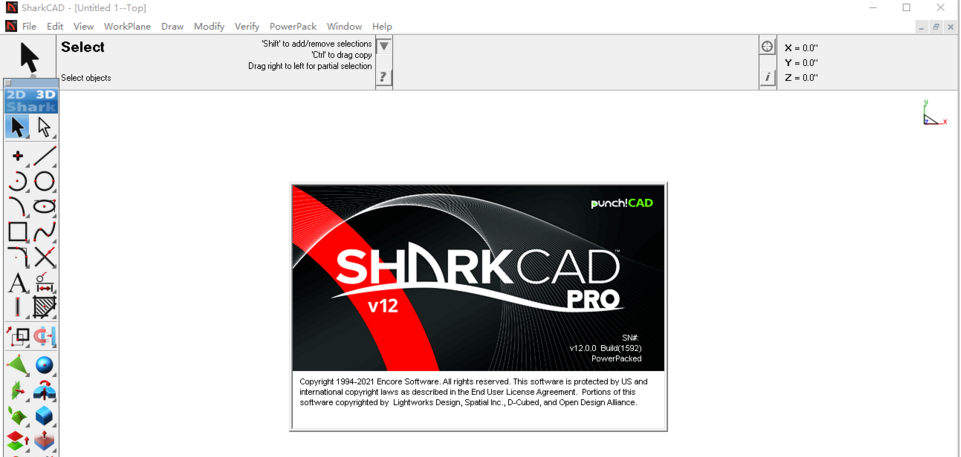
安装激活教程
1、在本站下载并解压
2、安装程序,点击agree
3、设置安装位置
4、安装完成,将scadpro12build1591-zmco.exe复制到安装目录中x:\Program Files\Punch! Software\SharkCAD 12\,管理员身份运行,输入提供的password,点击patch
SharkCAD Pro 12新功能
一、现在包括POWERPACK!
SharkCAD v12包含新功能。我们采用了我们广受欢迎的PowerPack插件并将其纳入我们的第12版版本中,无需您额外付费。这增加了70多种新工具的集合,包括3D打印修复工具、新建模工具和通用实用程序,这些工具将提高生产力并使您现有和未来的设计为3D打印机做好准备。
阅读下面的一些我们最激动人心的新功能。
二、3D设计进步
1、分割网格
该工具将根据切割平面将网格分成两部分。对于那些使用多面数据以及3D打印制造流程的人来说,Split Mesh是一个理想的工具。
2、网格布尔值
这一进步提供了一种从网格体中添加或移除材料的方法。以前的版本只允许对基于ACIS的实体进行布尔运算。现在随着网格布尔值的引入,您可以添加/删除从STL、OBJ、3DS和SketchUp导入的材质。
3、高度贴图到3D网格
这将帮助您将2D图像转换为3D对象。通过应用灰度转换并将结果映射到用户提供的高度值,从颜色分量中提取高度。
MESH TO ANALYTIC将网格数据转换为精确的实体
该工具可将歧管、防水和多面模型转换为实体模型,并可选择简化为分析形状。适用于将低多边形模型(<100K)转换为实体以进行建模操作以及使用STEP和IGES转换器共享给其他应用程序。
4、曲线、曲面和实体建模工具
使用新工具进行编辑时,您将拥有更大的控制权,例如:修复轮廓、简化轮廓、显示表面自由边、删除重复实体、删除零长度曲线和简化实体。
5、裹
我们新的Wrap工具将帮助您将文本、公司徽标或复杂的2D图案放置到3D表面上。结果非常适合压印、压花或雕刻。
6、PHOTORENDER聚光灯
这个新的可视化工具直接在一组对象下创建一个柔和的阴影。这是使用远光偏移的默认PhotoRendering方法的替代方法。
7、重量和体积表
无论您是在设计飞机、汽车还是野餐桌,重量都是设计中的关键控制参数。跟踪材料的重量是设计中的关键控制参数。V12引入了一个新的物料清单(BOM)属性,专门用于创建总重量表。
8、正齿轮发电机
根据齿数、模数、压力角、间隙和渐开线样本创建正齿轮。除了创建齿轮的2D曲线轮廓外,还向绘图中添加了一个拉伸的3D实体模型。
9、展开
展开会将可展开的曲面(例如直纹曲面)展平为位于XY平面中的形状。
三、起草和注释更新
1、最佳拟合线和最佳拟合圆
非常适合在粗略的草图上追踪精确曲线。该工具将“最适合”来自点样本集合的线或圆
2、角度公差更新
Angular Tolerance界面已更新,可从Inspector对话框动态提供输入。
四、可用性改进
1、保存带视图的图层
现在您可以保存与视图方向关联的图层。
2、自动图层
AutoLayer是一种工具,它会根据相同的形状或实体名称自动将实体分配给图层。使用AutoLayer帮助组织从其他不支持分层的应用程序导入的文件。
3、预览图层
Preview Layers实用程序提供了一个用户界面来快速逐层浏览图层。播放按钮将通过图层开始和结束区域进行动画处理。前进和后退按钮手动提供通过层的控制。
4、隔离层
隔离层命令将显示层设置为您选择的对象。
5、更改文件单位
有许多不包含单位设置的文件格式,包括STL、OBJ、PLY、3DS和较旧的DXF文件。更改文件单位命令允许您根据单位或比例因子快速更改文件比例。
6、仅按名称显示
Show Only by Name工具仅显示具有所提供名称的实体。此工具更改实体的显示/隐藏标志。
7、改名
重命名工具提供了一种重命名大量实体的方法。此工具对于重命名从外部应用程序导入的实体特别有用。例如,Inventor将完整的装配表示附加到零件名称。
8、选择相同
选择相同工具提供了用于选择对象的遮罩选项,包括:
形状
颜色
实体类型
线条字体
文字字体
9、什锦颜色
Assorted Colors工具为每组选定的实体分配最多20种颜色。该工具可用于直观地识别文件导入和其他单个部分。
10、重复上一个命令
通过维护上次使用的绘图命令列表,此“右键单击”功能将为您节省大量时间。在列表中选择一个项目以快速更改当前工具。
五、互操作性更新
现在您可以使用这些其他程序中的文件类型:
PDF导入
Adobe Illustrator导入
SketchUp 2019导入/导出
与SolidWorks、SolidEdge™、NX、Inventor、ProE和CATIA™的直接文件兼容性。
Collada(DAE)导入/导出
功能特色
1、深入了解SHARKCAD的一些主要功能
跳入激动人心的3D网格建模世界,再加上2D绘图工具,您会着迷的。使SharkCAD成为专业CAD设计的最佳选择的一些功能:
使用广泛的NURB曲面建模工具设计复杂的有机形状
用于管理2D形状之间的几何关系的2D几何和尺寸约束
推/拉建模允许使用鼠标和光标编辑3D表面
强大的3D编辑工具,例如混合、倒角和脱壳
建筑和木工工具,例如槽口、斜接和燕尾接头
广泛的2D绘图工具,例如文本、尺寸、3D到2D绘图、材料清单
多个视口提供2、3甚至4个设计视图和它们之间的绘图
集成的照片逼真渲染和对Keyshot LiveLinking™的支持
以及更多!
2、直观的设计和编辑工具
使用SharkCAD轻松绘图!我们将其设计为用户友好且直观易用。
LogiCursor™预测您的下一步行动,并将您的光标引导到绘图中的潜在点选择。
Gripper添加了拖放功能,使编辑设计变得轻松自如。
可定制的网格通过在矩形、极坐标(圆形)和等距布局中提供精确的拖放,增加了另一个级别的易用性。
3、精确绘图和注释
SharkCAD也是一个强大的设计文档工具,具有20多种可定制的尺寸样式,包括行业尺寸格式。
其他可帮助您记录和注释项目的强大功能包括:
26维样式
为徽标和参考图像导入位图
提供拼写检查以提高准确性
单击填充和填充
4、建筑规划工具
SharkCAD包含您和您的团队共同起草、打印和协作项目所需的所有专业级建筑工具。
建筑墙工具
复合墙展示材料
参数化门窗
即时3D墙壁、屋顶和楼板
与AutoCAD®DWG文件的兼容性
基于ACIS®的几何图形意味着您正在使用与花费数千美元的软件相同的技术进行创建
5、木工工具
SharkCAD包括加速木工项目的工具。您可以快速创建其他繁琐的关节,例如Dado关节和斜接关节。
包括榫头、斜接和燕尾榫的接头
墙裙关节包括通过、停止或盲的选项
边缘处理包括凹形、圆形、圆角、杜邦、瀑布、Ogee和定制
舌头和凹槽
6、3D建模工具
SharkCAD提供了许多高端产品中的强大实体建模技术。此外,SharkCAD还提供曲面建模工具来扩展设计能力。
用于编辑的基于特征的历史树
一个完整的设计工具,带有挤压、布尔、表面建模,用于更复杂的光滑表面
适合“从概念到制造”的精确几何形状
关联曲面建模
7、3D打印工具
SharkCAD包括3D打印工具,用于准备和验证您的设计,以使它们准备好3D打印机。
3D打印检查
检查打印可行性,向用户显示警告或错误。
表面法线检查
小平面法线定义零件的内部和外部区域。如果刻面法线指向错误的方向,则3D打印机在创建零件时可能会出现问题。这将检查问题,我们有几个命令可以帮助您修复它。
悬垂分析
这将帮助您直观地检查可能需要3D打印结构支撑的建模区域。网格、曲面和实体分面法线与工作平面方向进行比较。小于或等于45度的角度以红色突出显示。
壁厚分析
该工具提供了一种可视化检查对于3D打印来说可能太薄的建模区域的方法。使用射线相交检查网格、曲面和实体面。
预览切片
该界面将帮助您在给定方向和厚度的情况下对模型进行切片。该对话框允许通过切片和单步执行动画。用于验证零件是否具有封闭的非重叠部分,这是3D打印的要求。
自动定位
自动定位工具将模型转换到z=0处的正x、y坐标系。
支撑结构
手动将几何图形添加到由3D打印机创建的支撑材料中。支撑结构控件,包括附加半径、中点半径、基础半径、基础厚度以及拖动基础和中点以修改结构位置。
显示打印机容量
切换默认3D打印机的边界。卷在打印机定义对话框中定义。
打印机定义
设置3D打印机的关键参数,包括打印机可访问的体积的长度、宽度和高度。打印机定义对话框中的参数用于3D打印检查和自动定位等命令。

